Рекламное объявление
Потеря данных - огромный удар, но как только вы восстановил ваши недостающие данные Как восстановить удаленные изображения с SD-картыХорошая новость: из-за поврежденной карты или случайного удаления вы часто можете восстановить потерянные фотографии. Подробнее сортировка всегда занимает много времени. Если потеря данных произошла из-за случайного удаления раздела на жестком диске вашего компьютера (HDD), вы, как правило, будете фильтровать сотни тысяч (если не миллионы) изображений.
Теперь вы можете быть счастливы, просто начав с нуля... но если вы собрали архив личных изображений что по какой-то причине не было выполнено резервное копирование в другом месте или синхронизация с облаком, пора закатывать рукава вверх.
Но будет ли это так плохо, как вы думаете? Когда дело доходит до цифровых фотографий, вероятно, нет. Благодаря EXIF метаданные, хранящиеся в файле изображенияможно отсортировать все восстановленные изображения, чтобы относительно быстро найти то, что вы ищете.
Вы восстановили свои данные: что дальше?
Мы начнем здесь: вы обнаружили свою ошибку и использовали такой инструмент, как Пириформ рекува, PhotoRecили любое количество решения для восстановления данных Лучшие бесплатные инструменты восстановления данных для WindowsПотеря данных может ударить в любое время. Мы расскажем о лучших бесплатных инструментах восстановления данных для Windows, которые помогут вернуть ваши драгоценные файлы. Подробнее найти потерянные изображения на вашем жестком диске.
Жесткий диск может все еще функционировать, или это может быть более или менее мертвый Как восстановить поврежденный жесткий диск для восстановления данныхЕсли ваш жесткий диск вышел из строя, это руководство поможет вам с ремонтом жесткого диска и восстановлением данных. Подробнее . Вы планируете использовать внешнее запоминающее устройство или перезаписываемый DVD для их восстановления. (В противном случае вы будете перезаписывать данные до того, как они будут восстановлены - вы не захотите этого делать!)
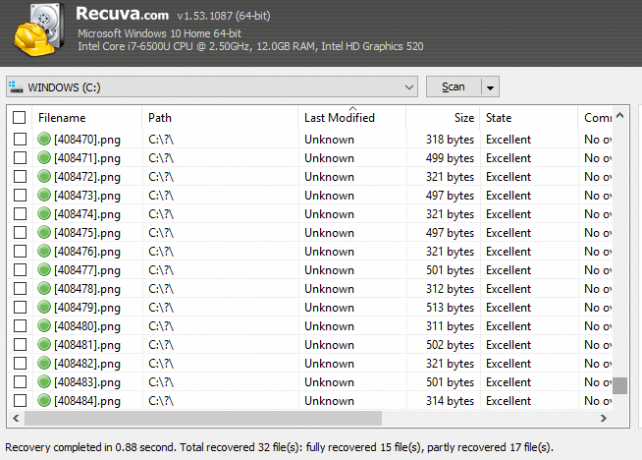
Посмотрите на папку, в которую вы восстановили данные. Из-за неизбирательного характера инструментов восстановления данных вы обычно получаете целый ряд дополнительных данных, которые вам не нужны. Это не простой способ, но многие придется удалить, чтобы вы могли сосредоточиться на файлах изображений, которые хотите сохранить.
Этот этап - все об организации данных. Он состоит из двух основных этапов:
- Организовать данные по типу.
- Удалить временную интернет / графику приложения.
Мы рассмотрим их по очереди.
1. Организуйте ваши восстановленные данные
С таким количеством изображений, которые нужно отсортировать, вам нужно реорганизовать восстановленные данные.
Сначала выполните сортировку по типу файла в проводнике Windows. Вы можете сделать это, переключившись на подробности просмотр (через Посмотреть вкладка), затем щелкните левой кнопкой мыши на Тип колонка. В зависимости от скорости вашего ПК, сортировка займет некоторое время, поэтому требуется терпение.
Затем создайте новую папку для каждого типа файла изображения: одну для JPG / JPEG, одну для PNG, другую для GIF и т. Д. Убедитесь, что эта папка находится во внешнем (или вторичном) хранилище, как указано выше.
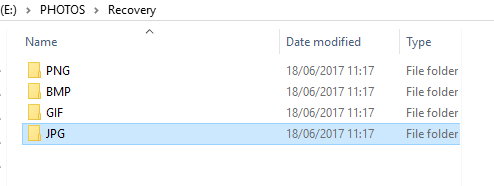
После этого используйте Левый щелчок + Shift выбрать диапазон изображений из списка восстановленных файлов. Как только изображения выбраны, вырежьте и вставьте их в соответствующий каталог. Повторите это для всех типов изображений.
Ваши изображения отсортированы по типу, но вы также должны упорядочить их, отсортировав по годам. Повторите шаги выше, на этот раз создавая подкаталоги, помеченные годом. Сортируйте восстановленные изображения в проводнике по данным, массово выбирайте, вырезайте и вставляйте в соответствующий каталог.
2. Утилизация временных интернет-файлов
Когда на вашем мониторе открыт Windows Explorer, вы, вероятно, задаетесь вопросом, с чего начать. С таким большим количеством изображений, которые нужно просеять - почти все из временных интернет-файлов вашего браузера - вы можете подумать об отключении и забыть об этом.
Не.
Как правило, цифровые фотографии обычно имеют размер более 250 КБ. Это четверть мегабайта, достаточно маленькая. Это означает, что подавляющее большинство файлов меньшего размера может быть отброшено. Это будут изображения из Интернета и различных приложений.
Просто упорядочите эти файлы по размеру, выберите объем и удерживайте сдвиг ключ, как вы удаляете их. Это навсегда удалит файлы.
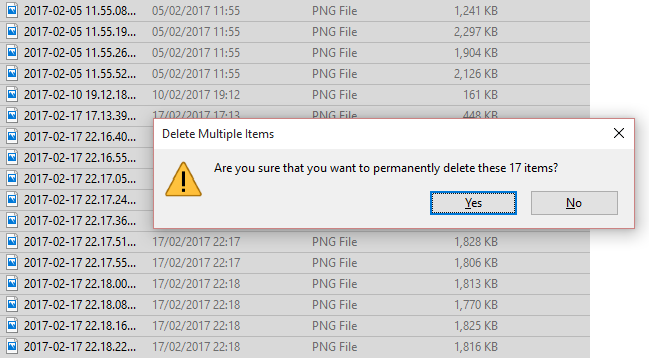
Отправка нежелательных данных в корзину (которая удивительно управляемый с планировщиком задач Как автоматически очистить корзину по расписанию и освободить потраченное впустую пространствоЕсли вы регулярно не очищаете корзину, это может привести к потере гигабайта места на диске с данными. Но теперь Windows 10 может очищать его автоматически по расписанию. Подробнее ) будет использовать основной диск C: потенциально перезаписывая данные, которые вы, возможно, захотите восстановить позже.
После этого настало время сосредоточить свое внимание на изображениях, которые вы хотите сохранить. Это означает рассмотрение метаданных изображения.
Что такое метаданные?
Короче говоря, метаданные - это информация о вашей информации Как избежать интернет-наблюдения: полное руководствоНаблюдение за интернетом продолжает оставаться горячей темой, поэтому мы подготовили этот всеобъемлющий ресурс о том, почему это так важно, кто за этим стоит, можете ли вы его полностью избежать, и многое другое. Подробнее - и это везде. У нас есть метаданные, связанные с нашими общедоступными профилями, например, для целей отслеживания. Где вы живете, где вы ходите по магазинам, что вам нравится.
Когда дело доходит до фотографий, метаданные отличаются, но они так же актуальны. Здесь информация, такая как данные создания, настройки камеры, тип файла / сжатия, даже производитель камеры и модель. Эти данные хранятся в формате EXIF.
Метаданные могут помочь вам детализировать восстановленные изображения в вашей системе, отфильтровывая веб-изображения и оставляя вас вместе с созданными вами. Если вы не разделили информацию EXIF Что такое данные EXIF? 3 способа удаления метаданных из фотографийБольшинство камер встраивают скрытую информацию («метаданные») в сделанные фотографии. Ради конфиденциальности вот как удалить эти метаданные. Подробнее , это.
Как метаданные могут помочь восстановить потерянные изображения?
По умолчанию вы не увидите метаданные в File Explrer. Но это может быть отображено. С каталогом в подробности щелкните правой кнопкой мыши заголовки столбцов, затем Больше. Здесь вы увидите дополнительные опции, которые можно выбрать.
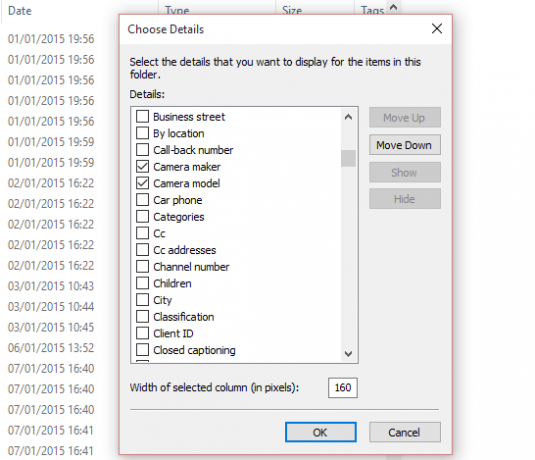
Эти параметры варьируются от размера файла и дат, связанных с созданием и изменением, до информации («метаданные») о том, как файл был создан. В случае с фотографиями вы можете выбрать Производитель камеры и Модель камеры чтобы помочь выделить фотографии, которые вы сделали. Их можно сразу и легко отличить от временных интернет-изображений и другой графики.
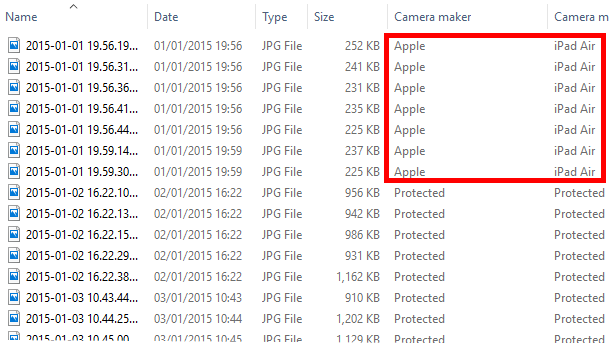
Если мы считаем, что огромное количество изображений было собрано в одном месте с помощью бесплатного программного обеспечения для восстановления данных, найти имя вашей цифровой камеры или смартфона в списке - и даже отсортировать список по этой информации - это огромный преимущество.
Все, что вам нужно сделать сейчас, это выбрать изображения и скопировать их в новое место. Нежелательные фотографии и графика могут быть отброшены, а ваша коллекция личных изображений восстановлена!
Но вы всегда должны резервировать!
Восстановление всегда в крайнем случае. Если Ваши данные регулярно сохраняются Резервное копирование фотографий с помощью этих 8 инструментовНе знаете, какие из лучших инструментов позволяют автоматически создавать резервные копии всех фотографий на вашем компьютере? Не волнуйтесь, мы перечислили наши лучшие восемь. Подробнее на внешний диск и / или синхронизирован с учетной записью в облаке, тогда ничего из вышеперечисленного никогда не понадобится.
Однако, если вы обнаружите, что ваш цифровой мир рушится вокруг вас без какого-либо множества данных, то восстановление - ваш единственный вариант. С цифровыми фотографиями фильтрация восстановленных изображений с использованием метаданных сэкономит буквально часы вашей жизни, если не дни.
Это с тобой случилось? Вы боролись за возраст, пытаясь найти свои потерянные фотографии? Или вы нашли отличный способ восстановления изображений, не прибегая к неизбирательным, ловить все программное обеспечение? Сообщите нам в комментариях и помогите нам распространить эту информацию, поделившись статьей.
Кредит Фотографии: Марио Лопес через Shutterstock.com
Кристиан Коули - заместитель редактора по безопасности, Linux, DIY, программированию и технологиям. Он также выпускает подкаст «Действительно полезный» и имеет большой опыт в поддержке настольных компьютеров и программного обеспечения. Кристиан - участник журнала Raspberry Pi, любитель лего и поклонник ретро-игр.
